Android Telefonların Sıfırlama İşlemini nasıl yapılacağını Bu yazımızda Samsung telefonları nasıl sıfırlayacağınızı, Android sıfırlama işlemini nasıl yapacağınızı basit adımlarla anlatıyoruz. İşte izlemeniz gereken o adımlar!
Bazen Android telefonlarınızda yer alan zararlı yazılımlar yüzünden bazen ise telefonunuzun yavaş ya da sorunlu çalışması sebebi ile akıllı telefonunuzu sıfırlamanız gerekebiliyor. Android telefonunuzu sıfırlamanız çoğu zaman bu sorunları ortadan kaldırabiliyor. Ancak donanım sıfırlamasının, akıllı telefonunuzdaki bütün verileri, ayarları ve içeriği silerek telefonu ilk fabrika ayarlarına döndürecek olduğunu unutmayın. Peki Samsung telefonlar nasıl sıfırlanır? Android sıfırlama işlemi nasıl yapılır? Bu soruların yanıtlarını yazımızın devamında adım adım anlatıyoruz.
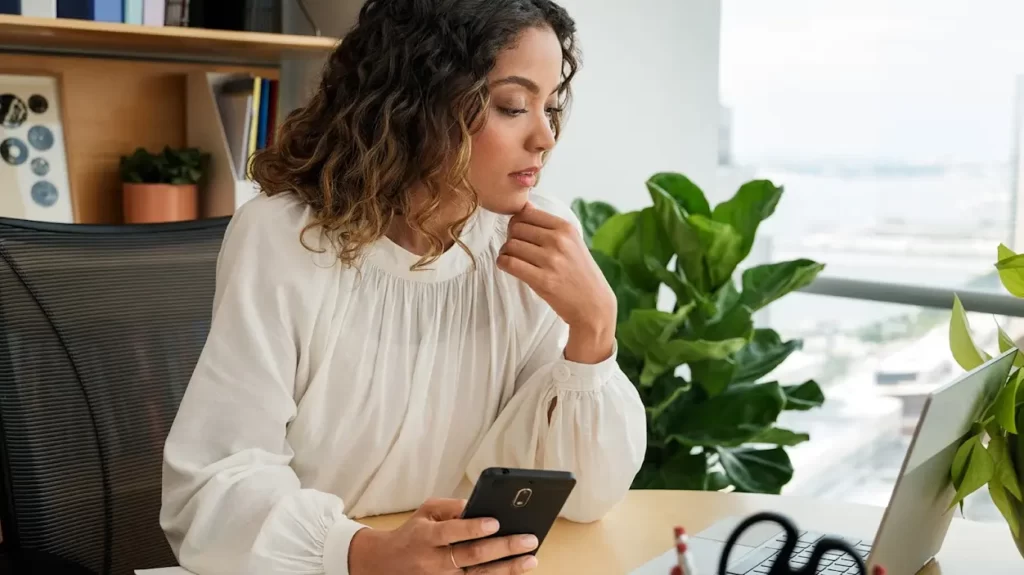
Samsung telefonlar nasıl sıfırlanır? Android sıfırlama işlemi nasıl yapılır?
Günümüz teknolojisinde iletişim, haberleşme ve ulaşım gibi ihtiyaçlarımızı akıllı telefonlarımız sayesinde kısa bir süre içerisinde gerçekleştirebiliyoruz. Ancak akıllı telefonlarımız, yoğun kullanıma bağlı olarak, aşırı yüklenmeden dolayı düzgün çalışamama problemleri ortaya çıkıyor. Bu sorunların başında ise; yavaşlama, donma, uygulamalarda çökme, anormal sesler çıkartma, diğer cihazlar ile senkronize olamama veya bazen ekran dokunmatiğinin bile çalışmadığı durumlar söz konusu olabilir. Bu gibi durumlarda ise yapılması gereken son çare ise telefonunuzu sıfırlama işlemi olacaktır. Peki Android sıfırlama işlemi nasıl yapılır? Samsung telefonlar nasıl sıfırlanır? Gelin bu soruların yanıtlarına yazımızın devamından hep birlikte göz atalım.
Fabrika ayarlarına döndürmek için izlemeniz gereken adımlar. (Samsung Akıllı telefonlarda Android 6.0 (Marshmallow) dan sonraki sürümlerde)
- Uygulamalar
- Ayarlar
- Genel Yönetim
- Sıfırla
- Fabrika Verileri Sıfırla
- Tümünü sil
- Tümünü sil seçildikten birkaç dakika sonra, Android cihazın kurtarma ekranı gözükecektir. Ses kısma tuşuna basıp, yukarı aşağı devam edilerek, “Wipe data/ factory reset ” seçilir.
- Açma / Kapama düğmesine basılır.
- Gelen uyarı ekranında da yine ses kısma tuşu ile hareket ederek, evet seçilir.
- Açma /Kapama düğmesine basılır.
- Telefonu açmak için yeniden Açma / Kapama düğmesine basılır.
Fabrika ayarlarına döndürmek için izlemeniz gereken adımlar. (Samsung Galaxy Tab, Galaxy S8 ve S8+ hariç bütün Galaxy S, Galaxy Note 8 hariç Galaxy Note modellerinde)
- “Açma / Kapama + Ses Açma + Home” tuşlarına ayna anda basıldıktan bir süre sonra, Android Kurtarma ekranının gelmesi beklenir. Bu ekran gelmeden ” Installing update” veya “No command” gibi bilgilerinin olduğu ekranlar gelse bile, “Android Kurtarma” ekranı gelene kadar beklemek gerekir.
- Android Kurtarma ekranı geldiğinde, Ses kısma tuşuna basarak “Wipe data / factory reset” ibaresinin üzerine gelinir.
- Açma / Kapama tuşuna basılır.
- Bir süre sonra, Android Kurtarma ekranında ” Reboot System Now” seçeneği belirir.
- Cihazı yeniden başlatmak için Açma / Kapama tuşuna yeniden basılır.
Fabrika ayarlarına döndürmek için izlemeniz gereken adımlar. (Samsung Galaxy S8, S8 + ve Note 8 modellerinde)
- “Açma / Kapama + Ses Açma + Bixby” tuşlarına Samsung Logosunu görene kadar basılır.
- Android Recovery ekranı gelene kadar beklenir.
- Android Recovery ekranında, Ses kısma tuşuna basılarak, “Wipe data / Factory reset ” seçeneğine gelinir.
- Açma / Kapama tuşuna basılır.
- Gelen uyarı ekranında, yine ses kapatma tuşu ile ” yes ” seçilir
- Açma / Kapama tuşuna basılır.
- Bir süre sonra, “Android Recovery” ekranında “Reboot System Now” seçilip, yeniden ” Açma / Kapama ” tuşuna basıldığında cihaz açılmaya başlar.
Android telefon sıfırlama kodu ile sıfırlama
Android cihazınızı fabrika ayarlarına döndürmenin en kolay yolu ise kod yazarak gerçekleştirilir. *2767*3855# kodunu arama bölümüne yazdıktan sonra hiçbir işlem yapmadan cihazınızı fabrika ayarlarına döndürebilmeniz mümkün. Sıfırlama işlemi başarıyla tamamlandığında ise cihazınız yeniden başlatılacak ve sonrasında ilk günkü gibi bir kullanım deneyimi sizi bekliyor olacak.

